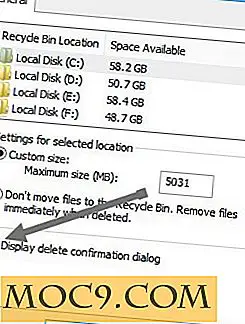So erstellen und installieren Sie Ihr eigenes GRUB Splash Image
Grub ist der am häufigsten verwendete Bootloader im Linux-System. Wenn Sie Ihren Computer hochfahren, wird der Standard-Grub-Bildschirm mit schwarzem Hintergrund und weißem Text angezeigt. Wenn das für Sie in Ordnung ist, dann ist dieses Tutorial nicht für Sie geeignet.
Auf der anderen Seite, wenn Sie es mit Ihrem Lieblingsbild verschönern möchten, umfasst dieses Tutorial 5 einfache Schritte, die Sie befolgen können, um Ihr eigenes Grub-Design zu erstellen und zu installieren.
1. Entwerfen Sie Ihr eigenes Bild
Erstellen Sie mit einem beliebigen Bildeditor ein Bild mit der Dimension 640 × 480. Halten Sie Ihr Bild einfach und nicht zu bunt. Da Grub nur eine Farbtiefe von 14 Bit unterstützt, gibt es bei Verwendung eines farbigen Bildes einen großen Farbverlust und später ein verzerrtes Bild, wenn wir es in ein Grub-kompatibles Format konvertieren. Die beste Wahl ist, es einfach zu halten, einfach aber nett. Sie können gnome-look.org für etwas Inspiration überprüfen.
Speichern Sie das Bild (vorzugsweise im JPG- oder PNG-Format, spielt aber keine Rolle).
2. Konvertieren Sie das Bild in ein Grub-kompatibles Format
Öffne dein Bild mit GIMP ("Anwendungen -> Grafik -> GIMP"). Gehe zu "Bild -> Modus" und wähle "Indiziert".

Stellen Sie im Popup-Fenster sicher, dass die Option "Optimale Palette erzeugen" aktiviert ist. Ändern Sie die "Maximale Anzahl der Farben" auf 14.
Setzen Sie die Option "Farbzittern" unten auf "Keine".

Gehen Sie zu "Datei -> Speichern unter" und speichern Sie das Bild mit der Erweiterung .xpm.

3. Zipfte das Bild hoch
Navigieren Sie in Ihrem Nautilus ("Places -> Home Folder") zu dem Ordner, in dem Sie das Grub-Bild speichern. Klicken Sie mit der rechten Maustaste auf das Bild und wählen Sie "Archiv erstellen".

Ändern Sie in dem Popup-Fenster den Archivtyp in ".gz". Klicken Sie auf "Erstellen".

4. Installieren Sie den StartUp Manager
Installiere StartUp Manager über dein Terminal, hier ist der Befehl:
sudo apt-get installieren Sie den Startup-Manager
5. Grub-Thema installieren
Öffnen Sie den StartUp Manager ("System -> Administration -> StartUp Manager"). Aktivieren Sie auf der Registerkarte "Bootoptionen" das Kontrollkästchen "Bootloader-Menü anzeigen".

Wechseln Sie zum Tab "Darstellung".

Klicken Sie auf die Schaltfläche "Bootloader-Themes verwalten". Klicken Sie im nächsten Fenster auf "Hinzufügen", um ein neues Thema hinzuzufügen. Navigieren Sie zu dem Ordner, in dem Sie Ihr Grub-Bild speichern, und wählen Sie die gezippte Datei aus. Klicken Sie auf "Schließen".

Zurück zum StartUp-Manager-Bildschirm, wählen Sie das Grub-Thema aus der Dropdown-Liste und aktivieren Sie das Kontrollkästchen "Hintergrundbild für Bootloader-Menü verwenden".

Starte den Computer neu. Sie sollten jetzt Ihr benutzerdefiniertes Grub-Image in Aktion sehen.
Bildnachweis: - = Treviño = -

![So machen Sie den Bildschirmschoner Ihres Computers mit Ihrer Webcam bewegungsempfindlich [Windows]](http://moc9.com/img/yawcam-yawcam.jpg)